कैसे iPhone और iPad पर संदेश धागे में सभी तस्वीरें देखने के लिए
अनेक वस्तुओं का संग्रह / / August 04, 2021
विज्ञापनों
इस गाइड में, हम आपको आपके iPhone और iPad पर संदेश थ्रेड्स में आपके सभी फ़ोटो देखने के लिए चरण दिखाएंगे। Apple की अपनी त्वरित संदेश सेवा शायद ही किसी भी प्रकार की शुरूआत की आवश्यकता है। IMessage ऐप ने सभी Apple उपकरणों में संचार माध्यम को पूरी तरह से सुव्यवस्थित कर दिया है। आप इस ऐप से ही टेक्स्ट, ऑडियो, वीडियो, GIF को आसानी से भेज और प्राप्त कर सकते हैं।
फिर यह तथ्य कि इसका उपयोग मैक, आईफोन और आईपैड पर किया जा सकता है और स्टॉक मैसेजिंग ऐप से पूछने के लिए बहुत कुछ नहीं बचा है। हालाँकि, कुछ उपयोगकर्ताओं को एक समस्या या दो का सामना करना पड़ता है जब उनके iPhone या iPad पर संदेश थ्रेड्स में उनके सभी फ़ोटो देखने की बात आती है। कई उपयोगकर्ताओं ने भी उसी के बारे में अपनी चिंता व्यक्त की है Apple चर्चा मंच. यदि आप भी अब तक उसी पृष्ठ पर हैं, तो यह मार्गदर्शिका यहां आपकी सहायता करने के लिए है। विस्तृत अनुदेश चरणों का पालन करें।

कैसे iPhone और iPad पर संदेश धागे में सभी तस्वीरें देखने के लिए
- अपने iPhone या iPad पर, संदेश एप्लिकेशन पर जाएं।
- अब वांछित संदेश थ्रेड पर जाएं जहां से आप फ़ोटो देखना चाहते हैं
- उस धागे के भीतर, शीर्ष पर स्थित उपयोगकर्ता या समूह के नाम पर टैप करें।
- अब आपको तीन अलग-अलग विकल्पों को देखना चाहिए: "ऑडियो," "फेसटाइम," और "जानकारी।" आखिरी ऑप्शन यानी इंफो पर टैप करें।
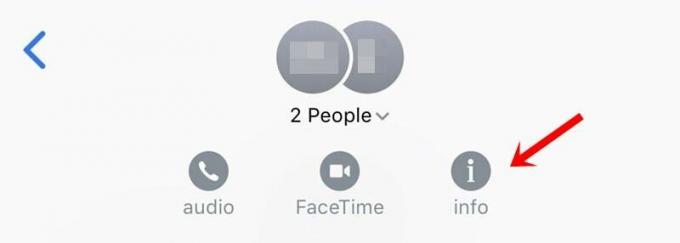
- डिफ़ॉल्ट रूप से, यह आपको आपकी कुछ हालिया छवियां दिखाएगा। अपने iPhone या iPad पर संदेश थ्रेड के अंदर अपनी सभी फ़ोटो देखने के लिए, जब तक आपको "सभी फ़ोटो देखें" विकल्प न मिल जाए, तब तक नीचे स्क्रॉल करें और उस पर टैप करें।
- अब आप उन सभी मीडिया को देख पाएंगे जो आपने इस थ्रेड में भेजे या प्राप्त किए हैं। अपने स्क्रेंगब्रेब्स तक पहुंचने के लिए, बस शीर्ष मेनू से स्क्रीनशॉट अनुभाग पर स्विच करें।
- खैर, यह बात नहीं है। आप अपने डिवाइस पर छवि को अन्य लोगों के साथ साझा करने के रूप में भी सहेज सकते हैं। उसके लिए, अपनी पसंद की वांछित छवि खोलें और नीचे बाईं ओर स्थित शेयर विकल्प पर टैप करें।

- इसी तर्ज पर, आप वर्तमान थंबनेल दृश्य से सूची दृश्य पर भी स्विच कर सकते हैं। ऐसा करने के लिए, छवि के निचले दाईं ओर स्थित सूची आइकन पर टैप करें। इसका लाभ यह होगा कि अब आप किसी भी अतिरिक्त कदम को पूरा करने की आवश्यकता के बिना फ़ाइल नाम, उसके प्रारूप और साथ ही आकार को पकड़ सकते हैं।
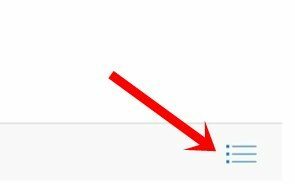
इतना ही। ये आपके iPhone और iPad पर संदेश थ्रेड्स में आपके सभी फ़ोटो देखने के चरण थे। यदि आपके कोई प्रश्न हैं, तो हमें नीचे टिप्पणी अनुभाग में बताएं। राउंडिंग बंद, यहाँ कुछ कर रहे हैं iPhone युक्तियाँ और चालें, पीसी युक्तियाँ और चालें, तथा Android टिप्स और ट्रिक कि आप के रूप में अच्छी तरह से बाहर की जाँच करनी चाहिए।
विज्ञापनों


![Redmi 7A के लिए MIUI 11.0.13.0 यूरोप स्थिर ROM डाउनलोड करें [V11.0.13.0.PCMEUXM]](/f/72a704620cc1e011e36af71d2afc587d.jpg?width=288&height=384)
